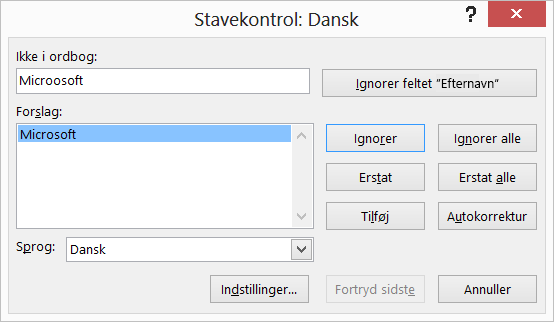I alle Office-programmer kan du kontrollere dine data for stavefejl. I Access-skrivebordsdatabaser kan du kontrollere, om der er fejl i et datasæt – tabeldata, der vises i dataarkvisning, et udvælgelsesforespørgselsresultat eller en formular, der er åbnet i formularvisning – på én gang, og du kan føje ord til ordbogen, så stavekontrollen ignorerer dem.
Bemærk!: Access-webapps omfatter ikke muligheden for at udføre stavekontrol.
Kontrollere stavning i et datasæt
At kontrollere al stavningen i et datasæt indebærer at gennemgå hver fejl én ad gangen. Du kan kontrollere for mulige fejl og derefter bekræfte hver rettelse.
Disse instruktioner gælder for data i et dataark eller en bundet formular, der åbnes i formularvisning. Husk følgende begrænsninger:
-
Stavekontrollen fungerer ikke i formularer, der åbnes i layoutvisning.
-
Hvis du har flere objekter åbne, kontrollerer stavekontrollen kun det, der er i fokus.
-
Stavekontrollen har ingen kontekst med rapporter, makroer eller VBA-kode.
-
Klik på Stavekontrol i gruppen Poster under fanen Hjem.
Tip!: Du kan hurtigt få adgang til denne kommando ved at føje den til værktøjslinjen Hurtig adgang ved at højreklikke på knappen Stavekontrol og derefter klikke på Føj til værktøjslinjen Hurtig adgang i genvejsmenuen.
Dialogboksen Stavekontrol åbnes.
-
Hvis programmet finder stavefejl, vises en dialogboks eller opgaverude med det første forkert stavede ord, der blev fundet af stavekontrollen.
-
Når du har rettet et forkert stavet ord, markeres den næste fejl, og du skal afgøre, hvordan denne fejl skal håndteres.
Du kan løse hver fejl, som programmet finder, på forskellige måder.
Jeg vil rette fejlen ved hjælp af et af de foreslåede ord.
-
Markér ordet på listen Forslag , og klik derefter på Erstat.
Jeg vil gerne rette fejlen ved at ændre ordet selv.
-
Klik i feltet Ikke i ordbog .
-
Rediger ordet.
-
Klik på Rediger.
Det forkert stavede ord er et rigtigt ord, som jeg bruger. Jeg ønsker, at alle Microsoft Office-programmer genkender dette ord og ikke behandler det som en stavefejl.
-
Klik på Tilføj.
Jeg vil ignorere dette forkert stavede ord og gå videre til den næste stavefejl.
-
Klikke på Ignorer.
Jeg vil ignorere alle forekomster af dette forkert stavede ord og gå videre til det næste forkert stavede ord.
-
Klikke på Ignorer alle.
Jeg har en tendens til at lave denne fejl meget, så jeg vil have programmet til automatisk at rette denne fejl for mig, når jeg skriver den.
-
Markér det korrekte ord på listen Forslag , og klik derefter på Autokorrektur.
Føj ord til din ordbog, så stavekontrollen ignorerer dem
-
Hvis du vil vide mere om ordbogen til stavekontrol, skal du se Føj ord til ordbogen til stavekontrollen.